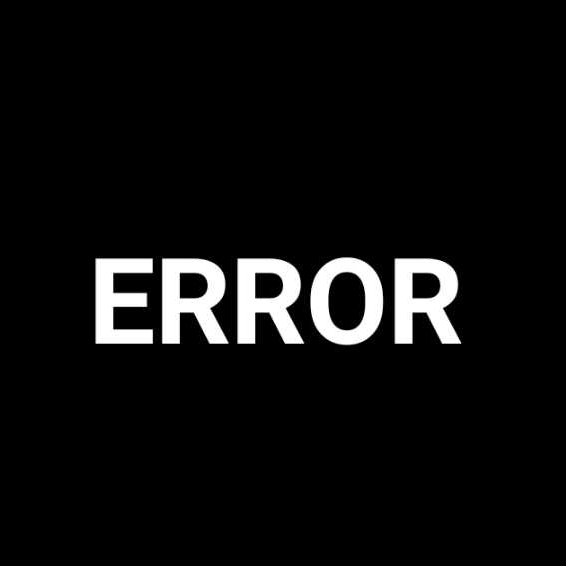win10系统下全部视频无法观看的解决方法
展开全部
一位用户反馈win10系统电脑中全部视频无法观看,无论打开什么视频网站都提示需要安装flahs,可是点击询问,安装不了,无法安装,这是怎么回事呢?接下来,就随小编一起看看该问题的具体解决方法。
步骤如下:
1、替换Flash文件,可以备份自己的文件:
将C:\Windows\System32\Macromed文件夹中的Flash文件夹删除,把正常的Flash文件夹(其他相同系统版本和位数的机器)复制粘贴到C:\Windows\System32\Macromed文件夹中
同样将C:\Windows\SysWOW64\Macromed文件夹中的Flash文件夹删除,把正常的Flash文件夹复制粘贴到C:\Windows\SysWOW64\Macromed文件夹中。
如果遇到提示无权限更换:
右击Flash文件夹-属性-安全-高级-所有者更改-高级-立即查找;
找到当前的用户账户,确定,在所有者下面的替换子容器和对象所有者前面打勾,确定;
点击组或用户名下面您当前的用户账户,编辑-将当前用户账户的权限后的允许都打上勾-确定-确定;
更改之后就可以替换了,替换过来,如果感觉不安全,建议按照上述步骤再改回去即可。
再注册Flash组件:
按Windows键+X,单击选择“命令行提示符(管理员)”
输入以下命令:
输入regsvr32C:\Windows\System32\Macromed\Flash\Flash.ocx后按下回车键
输入regsvr32C:\Windows\SysWOW64\Macromed\Flash\Flash.ocx后按下回车键
会提示DllRegisterServer在Flash.ocx已成功。
win10系统下全部视频无法观看的解决方法就为大家就收到这里了。若无法解决则可使用使用系统中的恢复功能进行恢复或者使用系统重置功能重置一次windows10操作系统即可解决问题!
展开全部
如果win10系统下全部视频都无法观看,可以尝试以下解决方法:
安装相关解码器。视频无法播放可能是因为缺少相应的视频解码器,你可以在网上搜索相应的解码器进行下载安装。如果无法确定缺失了哪种解码器,可以选择安装K-Lite Codec组合包,它集成了相当多的解码器。
更新显卡驱动程序。视频无法播放还可能是由于显卡驱动程序过旧导致的,你可以前往显卡官方网站下载的驱动程序并进行安装和重启电脑,然后再尝试播放视频。
检查网络连接。检查网络连接是否正常,是否有足够的带宽支持视频加载。如果你的网络连接不够稳定,可以尝试断开并重新连接网络,或者调整网络设置。
以上方法可以帮助你解决win10系统下视频无法播放的问题,如果仍然存在问题,建议寻求专业人士的帮助。
安装相关解码器。视频无法播放可能是因为缺少相应的视频解码器,你可以在网上搜索相应的解码器进行下载安装。如果无法确定缺失了哪种解码器,可以选择安装K-Lite Codec组合包,它集成了相当多的解码器。
更新显卡驱动程序。视频无法播放还可能是由于显卡驱动程序过旧导致的,你可以前往显卡官方网站下载的驱动程序并进行安装和重启电脑,然后再尝试播放视频。
检查网络连接。检查网络连接是否正常,是否有足够的带宽支持视频加载。如果你的网络连接不够稳定,可以尝试断开并重新连接网络,或者调整网络设置。
以上方法可以帮助你解决win10系统下视频无法播放的问题,如果仍然存在问题,建议寻求专业人士的帮助。
已赞过
已踩过<
评论
收起
你对这个回答的评价是?
推荐律师服务:
若未解决您的问题,请您详细描述您的问题,通过百度律临进行免费专业咨询